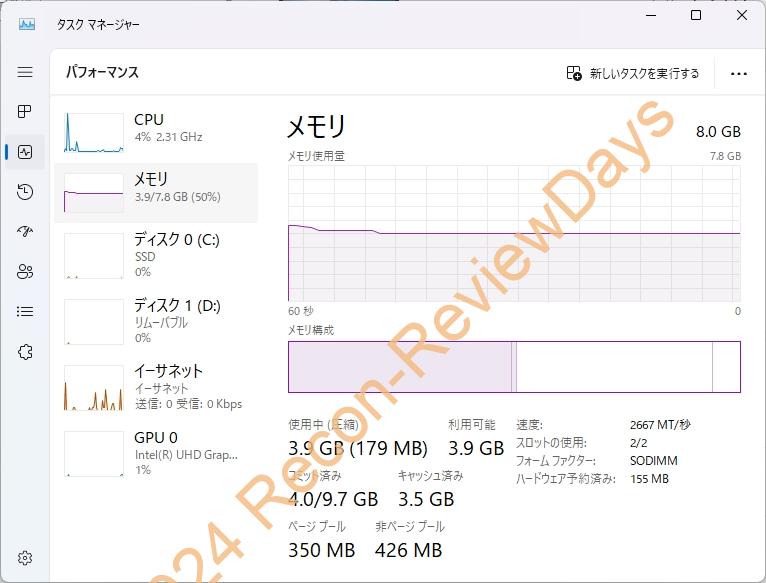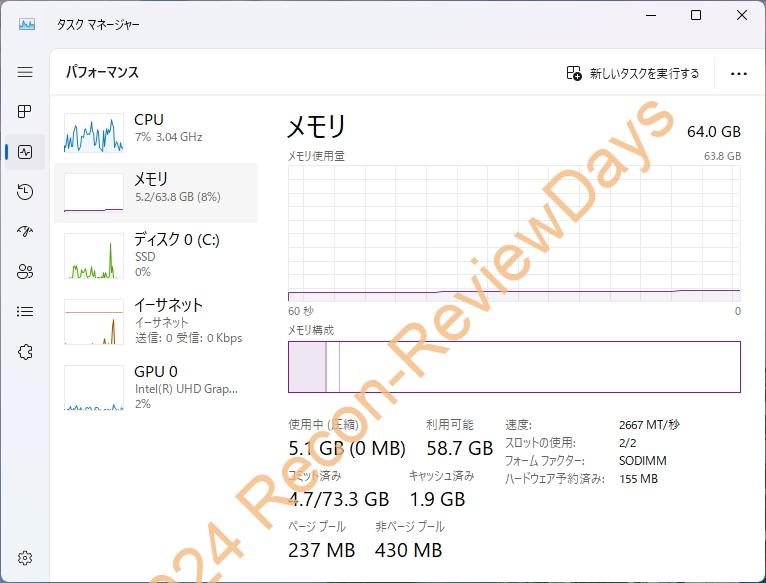先日知り合いよりNEC製の液晶一体型デスクトップPC「LAVIE Home All in one(PC-HA570RAW)」のメインメモリを増設して欲しいと依頼を受けたので、簡単な分解方法と増設方法を解説していきます。
「メモリ8GB」はこのご時世に無理がある
とりあえずPCを輸送中に破損していないかどうか起動チェックしてみたところ、問題なく起動。
Windows 11のタスクマネージャーからメインメモリを確認すると、オンボードグラフィックに拝借されているためか「7.8GB中3.9GB使用中(50%使用)」という割とカツカツな状態。
やはり長く使うならば「最低16GB」は欲しい。
DDR4-3200 SODIMM 計64GB(32GB×2枚セット)を用意
- インテル® Core™ i5-10210U プロセッサー – Intel ark
- Crucial DDR4 3200 32GB 2枚 SODIMM 検索 – Amazon.co.jp
- Crucial DDR4 3200 32GB 2枚 SODIMM 検索 – 楽天市場
- Crucial DDR4 3200 32GB 2枚 SODIMM 検索 – Yahooショッピング
知人は動画編集を良くしているとの事で、32GB(16GB×2枚セット)をお勧めしていたのですが「どうせなら64GB積んでくれ」と言われたので、CPU(Core i5-10210U)の搭載上限(最大32GB)を2倍上回るCrucial製のDDR4-3200 SODIMM 計64GB(32GB×2枚セット、CT2K32G48FD832A)を使用。
「動かんでも知らんよ?」と本人には伝えてましたが、「同じCPUを積んだ別PCだとで64GB積んでいる報告があったから大丈夫だろう」との事。
(今まで良く8GBで動画編集をやっていたと思う。)
1. 背面の蓋にあるネジ1個を外す
背面にある蓋のネジを1個外します。
初めはてっきりここが3.5インチHDDベイと思っていたのですが、実際は違いました。
2. 蓋を取外し、メモリとご対面
「LAVIE Home All in one(PC-HA570RAW)」のメインメモリ(計8GB、4GB×2枚)とご対面。
3. メモリを交換、増設
メモリを32GB×2枚セットの「CT2K32G48FD832A」と交換。
後は無事に起動してくれることを祈るばかり。
4. 起動するのか果たして…
- インテル® Core™ i5-10210U プロセッサー – Intel ark
結論から言えば「無事起動、動作しました」。
「Core i5-10210U」のメモコンが「DDR4-2666 SODIMM迄」の対応となるため、若干のダウンクロック(DDR4-3200→2666)とはなりますが、メモリの下位互換があるため問題なく動作していました。
5. ベンチマークソフトで負荷を掛けて動作チェック
- CrystalMark Retro – Crystal Dew World [ja]
この後「CrystalMark Retro」を複数回回しましたが、ブルースクリーンや意図しない再起動なども無かったので問題ないと判断。
無事「LAVIE Home All in one(PC-HA570RAW)」のメインメモリ交換、増設が行えました。
まとめ
・「LAVIE Home All in one(PC-HA570RAW)」は最大32GBと記載があるが64GBでも問題なく動作した
「LAVIE Home All in one(PC-HA570RAW)」に搭載されている「Core i5-10210U」は最大メモリが32GBとの事でしたが、実際は64GBでも動作しました。
・但しCPUのメモコンの仕様上DDR4-2666迄
「Core i5-10210U」のメモコンの仕様は「DDR4-2666迄」となるため、DDR4-3200で販売されているメモリを挿しても若干スペックダウンした「DDR4-2666」で動作します。(下位互換)
特段問題は出ないので、とりあえずDDR4-3200のメモリを選んでおいても問題ないと思います。
購入は以下より
- Crucial DDR4 3200 32GB 2枚 SODIMM 検索 – Amazon.co.jp
- Crucial DDR4 3200 32GB 2枚 SODIMM 検索 – 楽天市場
- Crucial DDR4 3200 32GB 2枚 SODIMM 検索 – Yahooショッピング